Si desea saber qué tan buena es su conexión inalámbrica a Internet en una Apple Mac, iMac o MacBook, puede confiar en los servicios que están integrados en macOS o que se ofrecen en los sitios web. No necesariamente tiene que instalar software adicional para medir la velocidad WiFi en la Mac. En esta pequeña guía, le mostraré qué opciones ofrece el sistema operativo, Google y compañía.
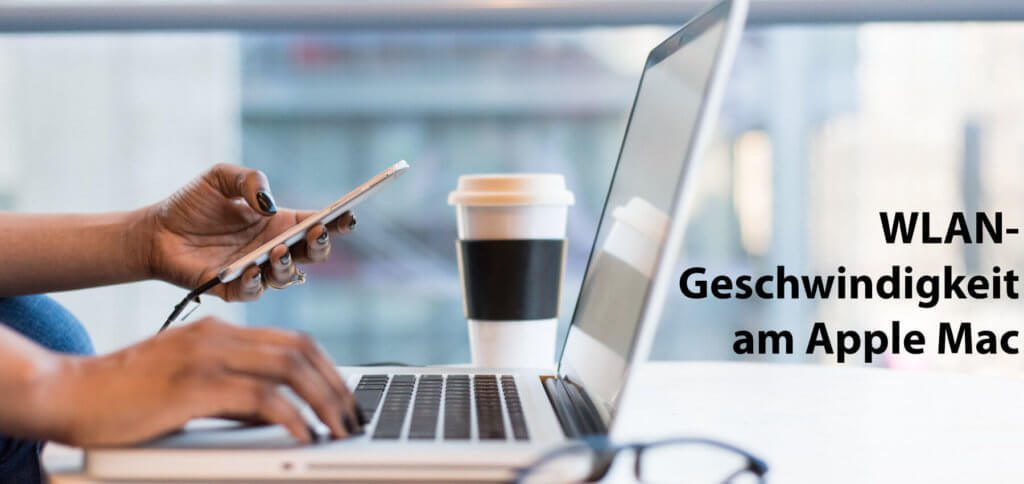
Capítulos de esta publicación:
Medir la velocidad WiFi actual en macOS
Si usa Internet a través de la conexión inalámbrica al enrutador u otra oferta WiFi, verá esto en el símbolo WiFi en la barra de menú, entre otras cosas. Si hace clic en él, también verá las conexiones disponibles en el área y la red a la que está conectado. Sin embargo, la pantalla desplegable del símbolo de WLAN ofrece funciones e información adicionales, al igual que con muchos otros elementos de menú, manteniendo presionada la tecla Alt u Opción (⌥). Si mantiene presionado este botón y luego hace clic en el ícono de WLAN, puede ver la velocidad de transmisión actual como Tasa de transmisión leer:
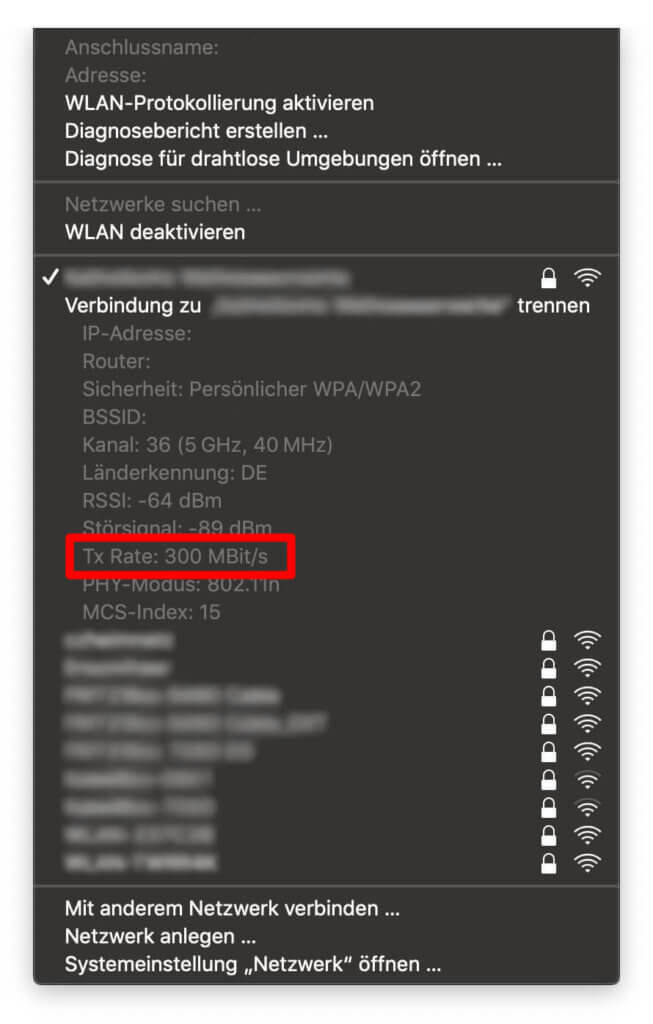
Ver la velocidad máxima de Wi-Fi de Mac
No solo puede mostrar la velocidad WiFi actual de la red en MBit/s con las herramientas integradas de Mac, sino también teóricamente la velocidad máxima de la WLAN. Sin embargo, esto no es posible a través del punto que se muestra arriba, sino en el llamado programa de servicio de red, que puede usar simplemente a través del Foco de búsqueda (presione cmd+espacio, luego escriba red). Aquí puedes encontrarlos Velocidad de conexión como uno de varios valores e información mostrados. Para mí, este valor está actualmente por debajo de la tasa de Tx, lo cual es un poco confuso:
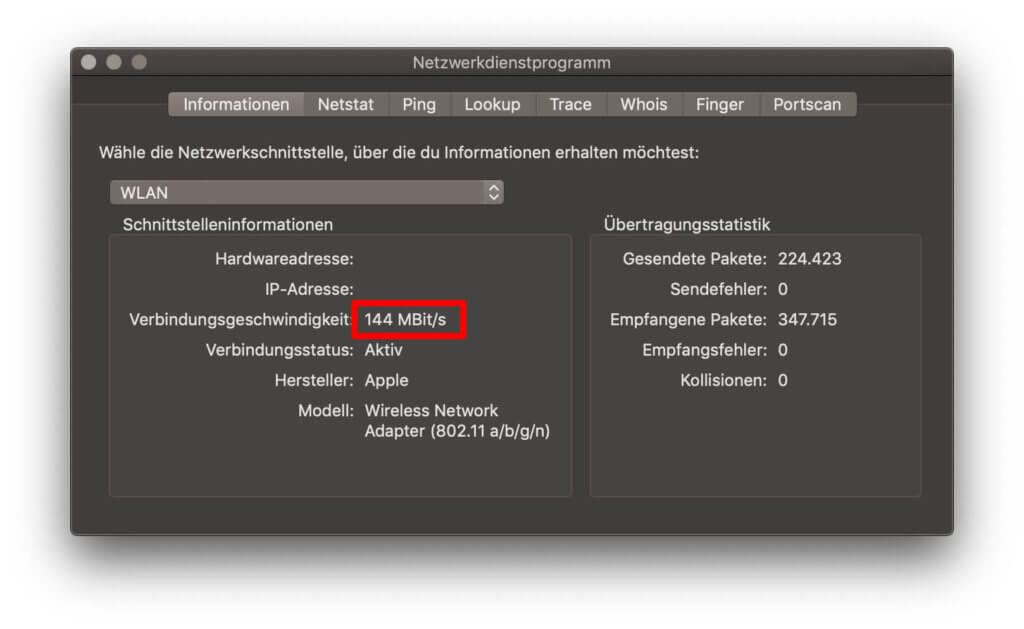
Prueba de velocidad de Internet con Google and Co.
El término de búsqueda "Prueba de velocidad de Internet" parece ser tan popular que Google mismo ha lanzado un servicio correspondiente. Básicamente, ya no tiene que hacer clic en ninguna de las ofertas web que se muestran, sino que puede realizar una prueba de velocidad para el enrutador y la conexión a Internet en la Mac directamente a través de la página de resultados de búsqueda. Aquí está el resultado obtenido con el servicio de prueba del motor de búsqueda, en contraste con el valor que se muestra arriba para el informe de macOS:
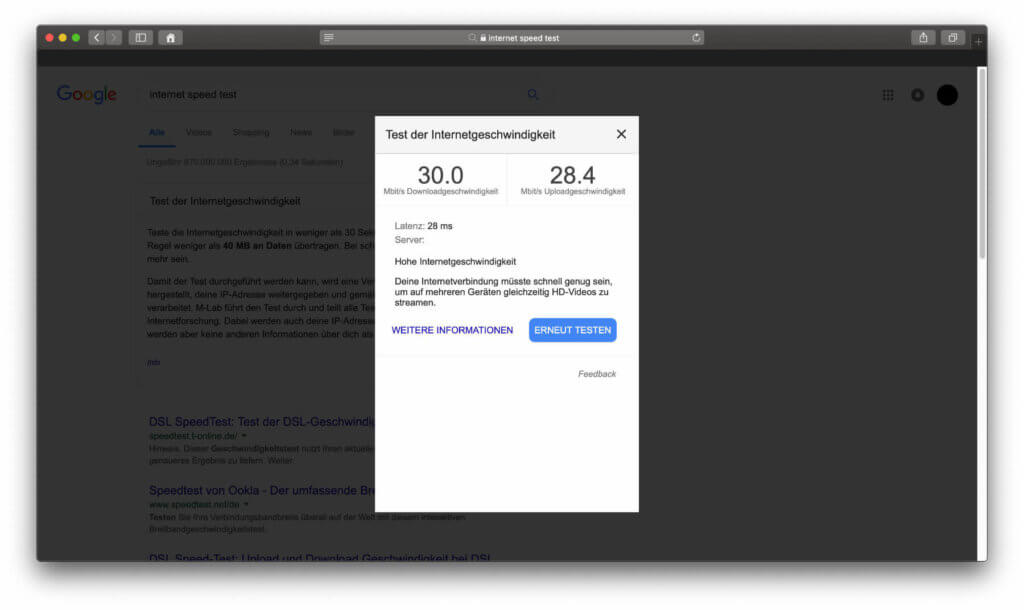
Otras opciones en la guía: ¿Qué tan rápido es mi internet? – Herramientas para la prueba de velocidad
Mis consejos y trucos sobre tecnología y Apple
Contribuciones parecidas
Después de graduarse de la escuela secundaria, Johannes completó un aprendizaje como asistente comercial especializado en idiomas extranjeros. Después de eso, sin embargo, decidió dedicarse a la investigación y la escritura, a partir de lo cual se convirtió en autónomo. Ha estado trabajando para Sir Apfelot, entre otros, desde hace varios años. Sus artículos incluyen lanzamientos de productos, noticias, tutoriales, videojuegos, consolas y más. Sigue Apple Keynotes en vivo a través de la transmisión.


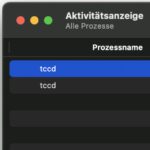







El artículo podría actualizarse...
Actualmente estoy buscando una manera de medir mi velocidad inalámbrica desde la Mac al enrutador.
¡Hola Chris! Si tiene un macOS anterior a Big Sur, puede usar Network Utility para hacerlo: la forma más fácil de encontrar Network Utility es a través de Spotlight. Abra Spotlight, escriba "Utilidad de red" y presione ENTER. En la pestaña "Información", seleccione su dispositivo WiFi de la lista desplegable y verá su velocidad en "Velocidad de conexión". Esta es la conexión entre Mac y el enrutador.
Si tiene un macOS más nuevo (¡pero también puede usar uno antiguo!), también puede mantener presionada la tecla ALT y luego hacer clic en el ícono Wifi en la barra de menú. Mantenga presionada la tecla ALT y los datos sobre su conexión actual y la velocidad de transmisión (tasa Tx) aparecerán en la ventana.